Hướng dẫn cách xuất file Hex trong Arduino IDE [MỚI NHẤT 2023]
![Hướng dẫn cách xuất file Hex trong Arduino IDE [MỚI NHẤT 2023]](https://arduinokit.vn/wp-content/uploads/2023/05/huong-dan-cach-xuat-file-hex-trong-arduino-ide-moi-nhat-2023.jpg)
Xuất file Hex trong Arduino IDE để làm gì? Đây là một câu hỏi được rất nhiều bạn sinh viên hỏi mình. Việc xuất một file Hex thì có rất nhiều mục đích khác nhau. Nhưng chung quy lại mình thấy đa phần các bạn sinh viên hay xuất file hex trong Arduino để mô phỏng chương trình trên Proteus.
Để tạo động lực cho Team Arduino KIT ra nhiều bài viết chất lượng hơn, các bạn có thể ủng hộ mình bằng cách Donate qua MoMo, Ngân hàng, Paypal…Nhấn vào link bên dưới nhé.
Hướng dẫn cách xuất file hex trong Arduino IDE
Bước 1: Hiển thị thư mục lưu trữ file hex trong Arduino IDE
Để có thể lấy được File Hex từ Arduino IDE thì các bạn cần phải biết được thư mục lưu trữ những tệp này ở đâu. Trên phần mềm Arduino IDE làm theo các bước sau:
File –> Preferences –> Tích chọn vào “compile” –> Nhấn vào OK để lưu lại

Bước 2: Thêm chương trình (Code) cần xuất ra File Hex
Trong bài hướng dẫn này mình sẽ lấy một ví dụ đơn giản và có sẵn trên Arduino IDE, là một chương trình Bật/Tắt LED ở chân 13.
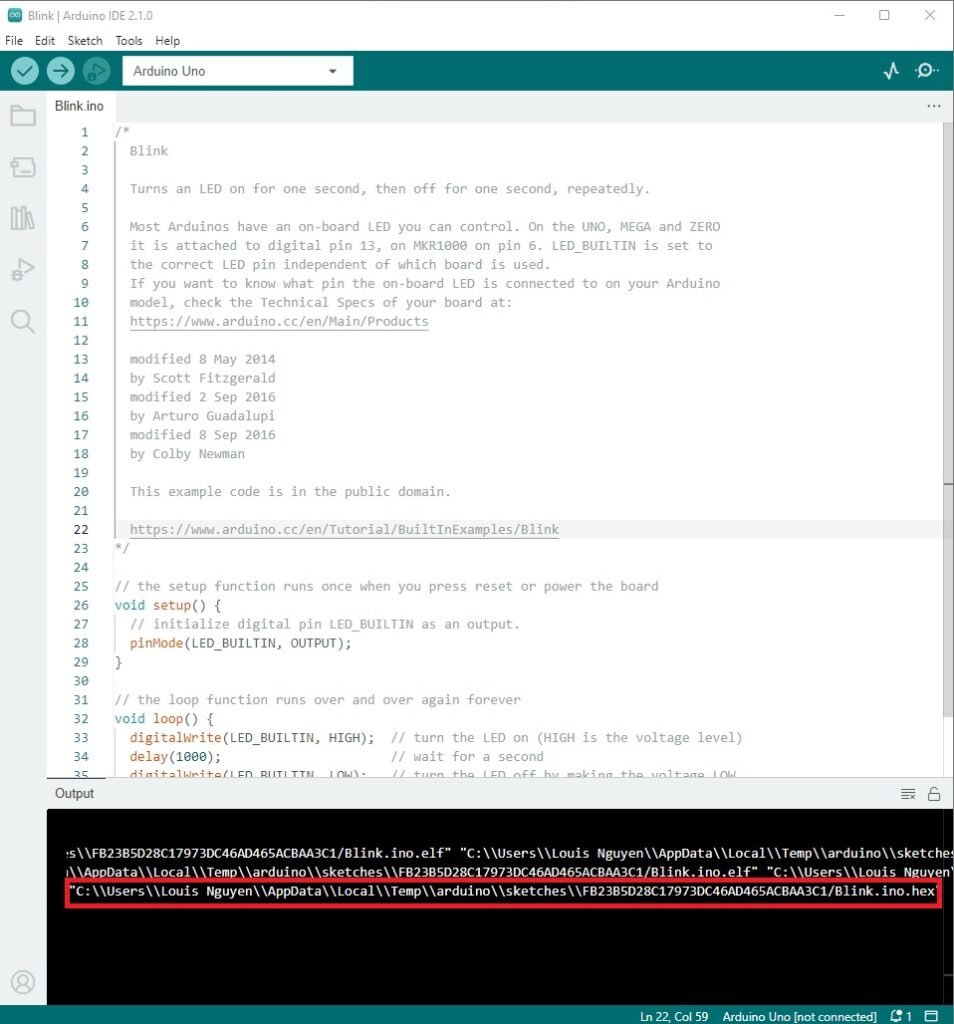
Lưu ý: Các bạn cần chọn đúng board để xuất File Hex, ở đây mình sẽ chọn Arduino Uno
Tiếp theo, mình sẽ tiến hành “Verify” chương trình. Sau khi verify xong, xem phần “Output” trên giao diện của Arduino IDE sẽ thấy một đường dẫn chứa file hex của chương trình vừa mới được xuất ra.

Đường dẫn thư mục:
C:\Users\Louis Nguyen\AppData\Local\Temp\arduino\sketches\FB23B5D28C17973DC46AD465ACBAA3C1
Chạy mô phỏng File Hex trên Proteus
Sơ đồ đấu nối
Mình sẽ dùng phần mềm Proteus để mô phỏng File Hex vừa được xuất ra, xem nó có chạy đúng không nhé. Sơ đồ đấu nối thì khá đơn giản, các bạn có thể tham khảo hình bên dưới.
Trong trường hợp, trên phần mềm Proteus không có mạch Arduino Uno để chạy mô phỏng thì xem ngay bài viết bên dưới để biết cách thêm thư viện Arduino Proteus.

File HEX chương trình mẫu
Dưới đây là một File Hex chương trình mẫu các bạn có thể COPY về và PASTE vào Notepad hoặc Notepad++. Lưu ý lưu dưới dạng đuôi .hex
:100000000C945C000C946E000C946E000C946E00CA :100010000C946E000C946E000C946E000C946E00A8 :100020000C946E000C946E000C946E000C946E0098 :100030000C946E000C946E000C946E000C946E0088 :100040000C9413010C946E000C946E000C946E00D2 :100050000C946E000C946E000C946E000C946E0068 :100060000C946E000C946E00000000002400270029 :100070002A0000000000250028002B0004040404CE :100080000404040402020202020203030303030342 :10009000010204081020408001020408102001021F :1000A00004081020000000080002010000030407FB :1000B000000000000000000011241FBECFEFD8E0B8 :1000C000DEBFCDBF21E0A0E0B1E001C01D92A930AC :1000D000B207E1F70E945D010C94CC010C94000082 :1000E000E1EBF0E02491EDE9F0E09491E9E8F0E053 :1000F000E491EE23C9F0222339F0233001F1A8F472 :10010000213019F1223029F1F0E0EE0FFF1FEE58F7 :10011000FF4FA591B4912FB7F894EC91811126C0AF :1001200090959E239C932FBF08952730A9F02830E7 :10013000C9F0243049F7209180002F7D03C0209121 :1001400080002F7720938000DFCF24B52F7724BD48 :10015000DBCF24B52F7DFBCF2091B0002F772093EC :10016000B000D2CF2091B0002F7DF9CF9E2BDACFF7 :100170003FB7F8948091050190910601A091070185 :10018000B091080126B5A89B05C02F3F19F0019634 :10019000A11DB11D3FBFBA2FA92F982F8827BC01E1 :1001A000CD01620F711D811D911D42E0660F771F09 :1001B000881F991F4A95D1F708958F929F92AF9209 :1001C000BF92CF92DF92EF92FF920E94B8004B0154 :1001D0005C0188EEC82E83E0D82EE12CF12C0E9421 :1001E000B800681979098A099B09683E734081053E :1001F0009105A8F321E0C21AD108E108F10888EEC0 :10020000880E83E0981EA11CB11CC114D104E10426 :10021000F10429F7FF90EF90DF90CF90BF90AF905F :100220009F908F9008951F920F920FB60F921124F6 :100230002F933F938F939F93AF93BF93809101012F :1002400090910201A0910301B0910401309100014D :1002500023E0230F2D3758F50196A11DB11D2093E2 :1002600000018093010190930201A0930301B093D8 :1002700004018091050190910601A0910701B091C0 :1002800008010196A11DB11D8093050190930601FF :10029000A0930701B0930801BF91AF919F918F91F7 :1002A0003F912F910F900FBE0F901F90189526E849 :1002B000230F0296A11DB11DD2CF789484B5826020 :1002C00084BD84B5816084BD85B5826085BD85B5FA :1002D000816085BD80916E00816080936E00109278 :1002E00081008091810082608093810080918100F3 :1002F0008160809381008091800081608093800084 :100300008091B10084608093B1008091B0008160E1 :100310008093B00080917A00846080937A0080910D :100320007A00826080937A0080917A008160809365 :100330007A0080917A00806880937A001092C100E0 :10034000EDE9F0E02491E9E8F0E08491882399F068 :1003500090E0880F991FFC01E859FF4FA591B491D7 :10036000FC01EE58FF4F859194918FB7F894EC9172 :10037000E22BEC938FBFC0E0D0E081E00E947000E0 :100380000E94DD0080E00E9470000E94DD00209746 :0C039000A1F30E940000F1CFF894FFCF11 :00000001FF
Nạp File Hex vào Arduino Uno
Tiếp theo, nhấn vào board Arduino Uno trên Proteus sẽ xuất hiện một giao diện như thế này: Ở mục Program File các bạn chọn đến thư mục chứa file hex vừa tạo lúc nãy và nhấn OK để hoàn tất việc Upload.

Như vậy, là mọi thứ đã hoàn thành, để chạy thử các bạn nhấn vào “Run”.

Và đây là thành quả, chương trình đã chạy đúng theo mình mong muốn. Như vậy là mình đã vừa giới thiệu xong cho các bạn cách xuất file hex trong Arduino IDE và chạy mô phỏng trên Proteus. Nếu có câu hỏi gì thắc mắc các bạn có thể Comment dưới bài viết này nhé.
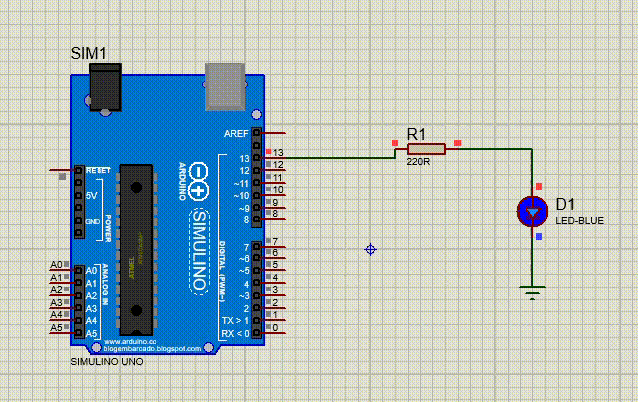
Đặt mạch in PCB trên PCBWay
PCBWay là một nhà sản xuất PCB hàng đầu và một nền tảng đặt hàng PCB trực tuyến có trụ sở tại Trung Quốc. Công ty này đã hoạt động trong ngành công nghiệp PCB từ năm 2005 và đã phục vụ hàng ngàn khách hàng trên toàn thế giới.
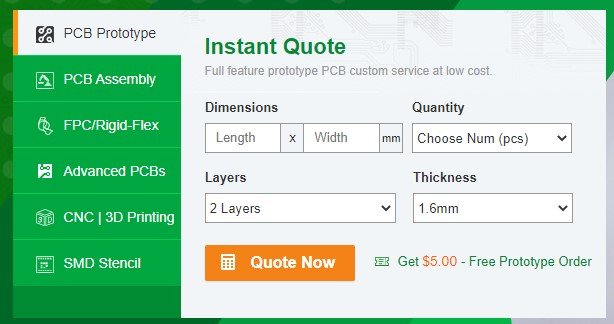
PCBWay cung cấp một loạt các dịch vụ về PCB, bao gồm thiết kế PCB, sản xuất PCB đa lớp, lắp ráp PCB, gia công SMT và BGA.
Xem thêm: PCB là gì? Hướng dẫn làm mạch in TIẾT KIỆM cho sinh viên






